Instagram Stories erbjuder ett utmärkt sätt att dela kreativt innehåll och få uppmärksamhet från din målgrupp. En lyckad story satsar inte bara på tilltalande bilder, utan också på rätt textfärg för att skapa en harmonisk helhetsbild. I denna guide kommer du att lära dig hur du väljer textfärg för dina Instagram Stories direkt från en bild. På så sätt säkerställer du att din text matchar perfekt med bakgrunden och din övergripande stil.
Viktigaste insikter
Du lär dig hur du använder färgpipetten i Instagram för att välja textfärg från en bild. Med detta knep kan du säkerställa att dina texter i storyn är färgmatchade och skapar en tilltalande helhetsbild.
Steg-för-steg-guide
Förberedelse av Storyn
Innan du börjar välja din textfärg, öppna Instagram och skapa en ny Story. Välj en bild som du vill använda. Oavsett om det är en bild av din skrivbord eller ett annat ögonblicksbild, kommer det att vara bakgrundsbilden till din Story.
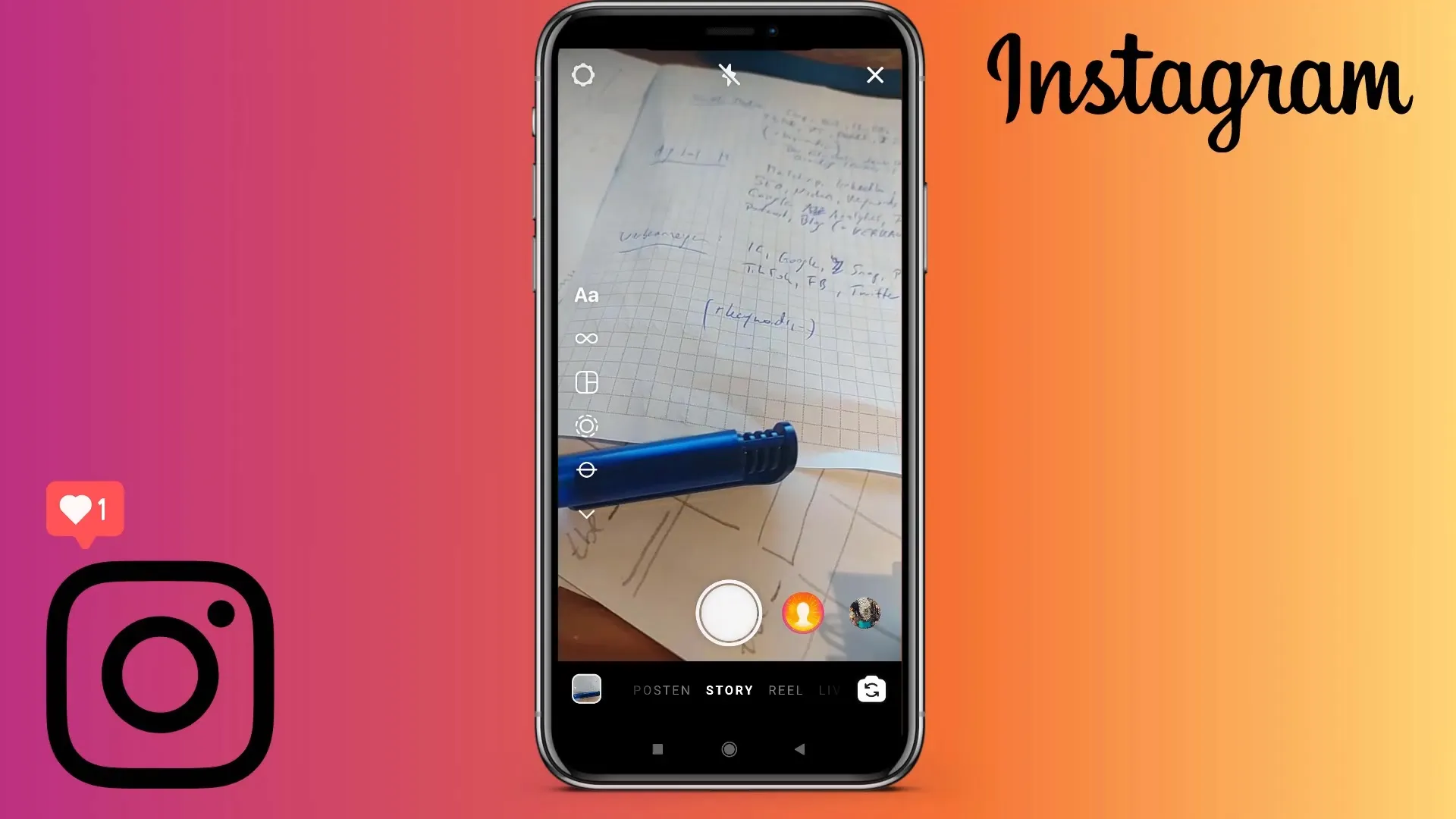
Aktivera färgpipetten
När du har valt din bild kan du nu använda färgpipetten. För att aktivera pipetten, tryck helt enkelt på "T"-symbolen för text. Detta står för textskapningsläge där du senare kan lägga till din text.
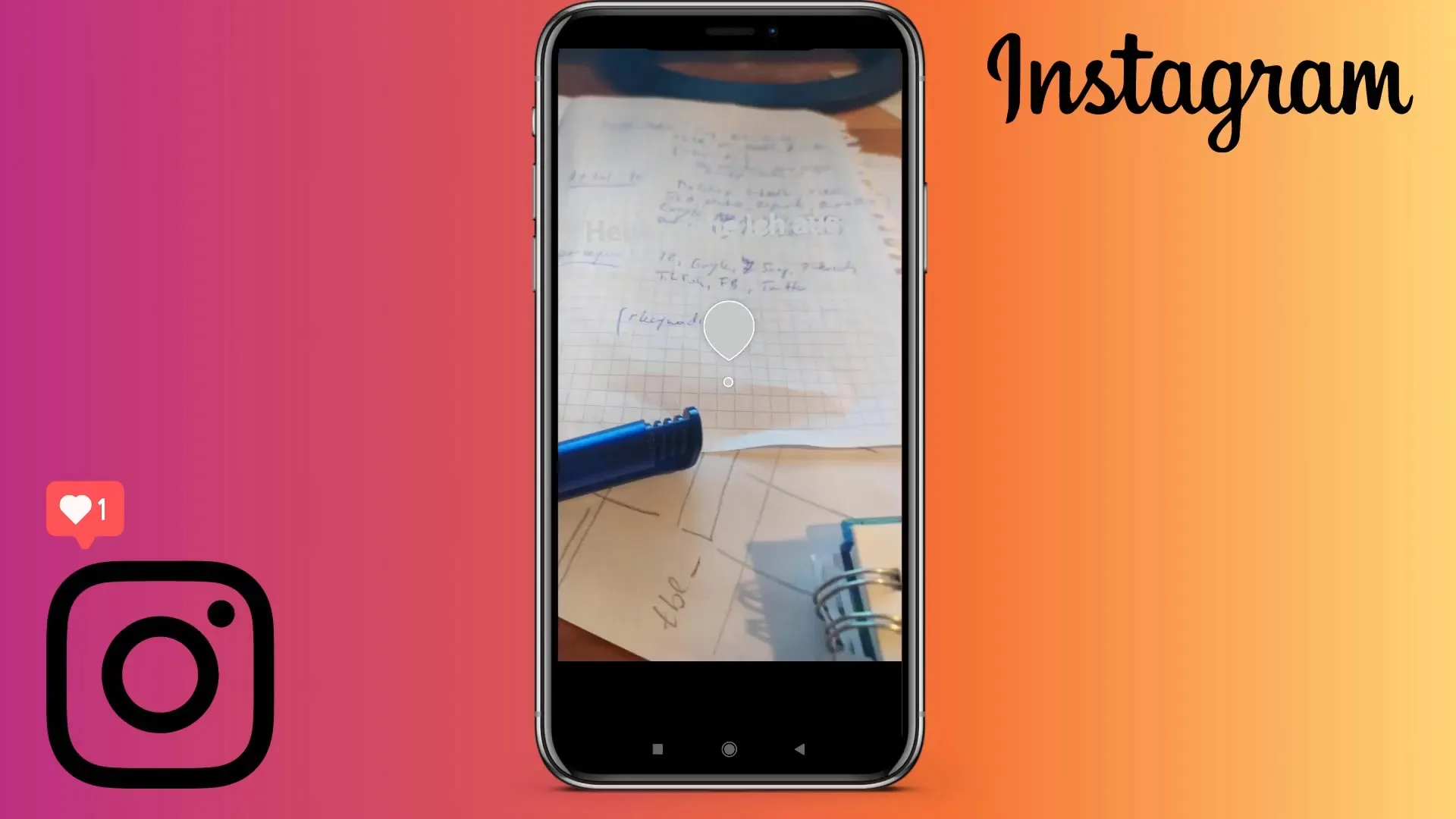
Välj färg direkt från bilden
Nu blir det spännande: Flytta ditt finger helt ned till vänster på skärmen. Där hittar du färgpipetten. När du trycker på den kan du svepa med tummen över bilden. Välj den önskade färgen som du vill använda för din text. På så sätt kan du exakt välja den färgnyans som finns i bilden.
Lägg till och anpassa texten
Efter att du har valt önskad färg, lägg till din text. Skriv till exempel "Hej" eller annan önskad text. Din färg kommer nu exakt motsvara nyansen du har tagit från bilden.
Gör ytterligare färgval
Om du vill lägga till en annan text som kräver en annan färg, gå tillbaka till färgpipetten. Tryck på den och välj en annan färg från bakgrundsbilden. Du kan till exempel använda färgen på en skugga eller en annan viktig färg i din bild för att anpassa textfärgen.
Optimera designen av Storyn
När färgerna är harmoniserade kommer din Story att vara visuellt tilltalande. Du kan skapa en personlig touch genom att välja lämpliga färger från bilden. Nu har du möjligheten att experimentera med olika färgnyanser för att skapa din egen stil. Denna speciella knep kan göra dina Instagram Stories ännu mer tilltalande.

Summering
I denna omfattande guide har du lärt dig hur du väljer textfärg för dina Instagram Stories direkt från en bild. Genom att använda färgpipetten kommer din Story inte bara att vara mer kreativ utan också enhetlig i färgschemat. Du har möjligheten att experimentera med olika färger och förverkliga dina egna preferenser på ett stilfullt sätt. Med denna kunskap kan du från och med nu förbättra din närvaro på Instagram ytterligare.
Vanliga frågor
Hur kan jag välja färg från min bild?Tryck på "T"-symbolen, aktivera färgpipetten och dra fingret över bilden för att välja önskad färg.
Kan jag använda flera textfärger i en Story?Ja, du kan använda färgpipetten flera gånger för att välja olika färger för olika texter.
Erbjuder Instagram en förhandsgranskning av mina färger?Ja, medan du drar fingret över bilden ser du en förhandsgranskning av den valda färgen innan du tillämpar den.
Hur många färger kan jag använda i en Story?Tekniskt sett finns det ingen begränsning. Du kan använda så många färger du vill så länge de passar bra ihop.


